Spersonalizowane treści mogą podobać się użytkownikom i zapewniać im wrażenia już po pierwszej interakcji z aplikacją, określone na podstawie ich preferencji, historii użytkowania i regionu. Firebase umożliwia definiowanie odbiorców na podstawie danych Google Analytics i dostosowywanie aplikacji za pomocą Zdalnej konfiguracji Firebase bezpośrednio z poziomu konsoli Firebase.
Korzystając z tych 2 funkcji, możesz dostosować ekran powitalny aplikacji do powtórnego użytkownika na podstawie jego preferencji lub aktywności w Twojej aplikacji.
Z tego przewodnika dowiesz się, jak utworzyć własny, spersonalizowany ekran powitalny na Androidzie.
Aby rozpocząć, musisz mieć aplikację na Androida połączoną z projektem Firebase. Jeśli nie masz jeszcze takiej aplikacji, instrukcje łączenia aplikacji znajdziesz w artykule Pierwsze kroki na Androidzie.
Omówienie implementacji
Wdrażanie spersonalizowanego ekranu powitalnego aplikacji składa się z 3 ogólnych kroków:
- Skonfiguruj Zdalną konfigurację, aby przechowywać parametry spersonalizowanych elementów. Jako parametr możesz np. zapisać wiadomość na ekranie powitalnym. Dzięki temu możesz zaktualizować wiadomość bez ponownego publikowania aplikacji.
- Skonfiguruj Analytics, aby zdefiniować odbiorców lub właściwości użytkowników na potrzeby Zdalnej konfiguracji umożliwiającej kierowanie reklam na użytkowników. Obie te funkcje mogą służyć do kierowania, ale występują między nimi istotne różnice. Względne zalety obu tych usług zostały omówione w dalszej części tego przewodnika.
- Skonfiguruj warunki Zdalnej konfiguracji, aby dostosować parametr na podstawie skonfigurowanych przez Ciebie list odbiorców lub właściwości użytkownika z Analytics.
Konfigurowanie parametrów w Zdalnej konfiguracji
Po zidentyfikowaniu elementów aplikacji, które chcesz dostosować, używaj Zdalnej konfiguracji do przechowywania parametrów. W dalszej części tego przewodnika zajmiemy się personalizacją wiadomości na ekranie powitalnym.
Co zrobić w konsoli Firebase
- Otwórz stronę Parametr Zdalnej konfiguracji w konsoli Firebase. Jeśli w aplikacji nie masz skonfigurowanej Zdalnej konfiguracji, kliknij Dodaj pierwszy parametr.
Wpisz klucz parametru i wartość domyślną. np.
welcome_messageiWelcome to this sample app.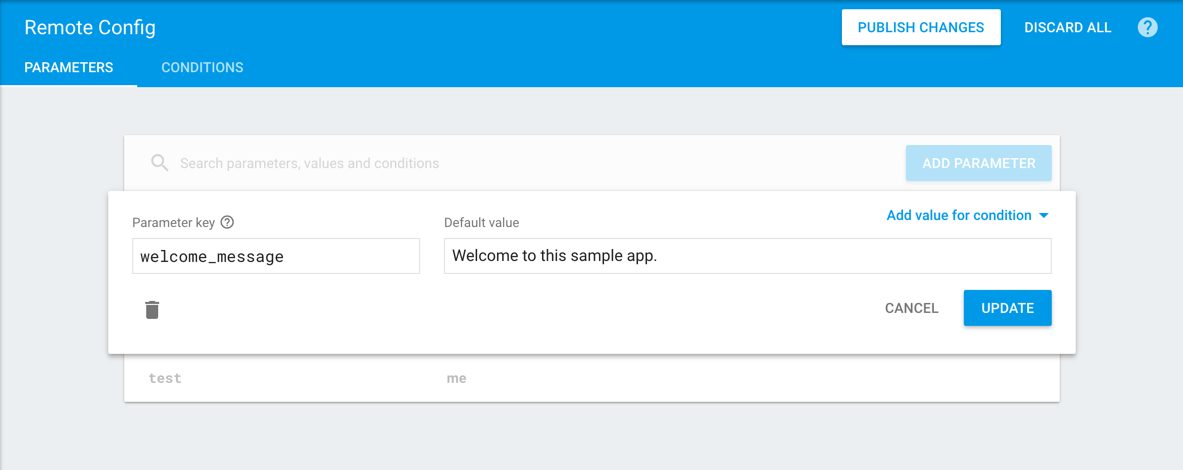
Kliknij Opublikuj zmiany.
Co robić w aplikacji na Androida
Dodaj kod, który będzie odczytywać i wyświetlać w konsoli Firebase parametr dodany do aplikacji. Przykład:
final FirebaseRemoteConfig config = FirebaseRemoteConfig.getInstance(); config.getInstance.fetch(CACHE_EXPIRATION_MS) .addOnCompleteListener(this, new OnCompleteListener<Void>() { @Override public void onComplete(@NonNull Task<Void> task) { if (task.isSuccessful()) { config.activateFetched(); String welcomeMessage = config.getString("welcome_message"); } } });Aby odczytać i wyświetlić parametr utworzony w konsoli, możesz też wykonać czynności opisane w artykule Używanie Zdalnej konfiguracji Firebase na Androidzie. Jeśli napotkasz problemy, instrukcję obsługi Androida przeprowadzi Cię przez działającą implementację przykładowej aplikacji.
Włącz tryb programisty, aby od razu zobaczyć zmiany w konfiguracji podczas testowania.
Sprawdź, czy wszystko działa
- Otwórz aplikację i sprawdź, czy w interfejsie Zdalnej konfiguracji pokazuje bieżącą wartość parametru.
- Zmień wartość w konsoli i kliknij Opublikuj zmiany.
- Ponownie uruchom aplikację. Powinna się pojawić nowa wartość parametru.
Konfigurowanie list odbiorców lub właściwości użytkownika w Analytics
W tym kroku należy użyć Analytics, aby określić użytkowników, którym powinny się wyświetlać spersonalizowane treści. W tym przewodniku użyjemy właściwości użytkownika, ale możesz też zdefiniować listę odbiorców. Te rozwiązania działają podobnie, ale pamiętaj, że gdy użytkownik zostanie dodany do listy odbiorców, nie będzie mógł jej opuścić ani usunąć. Jeśli atrybut, którego chcesz użyć do kierowania, może się zmienić, użyj właściwości użytkownika.
Co zrobić w konsoli Firebase
- W konsoli Firebase otwórz stronę właściwości użytkownika Analytics. Kliknij Nowa właściwość użytkownika.
Nadaj właściwości użytkownika nazwę i opis. Jeśli np. dostosowujesz aplikację na podstawie tego, czy użytkownik preferuje psy czy koty, możesz nazwać ją
animal_preference.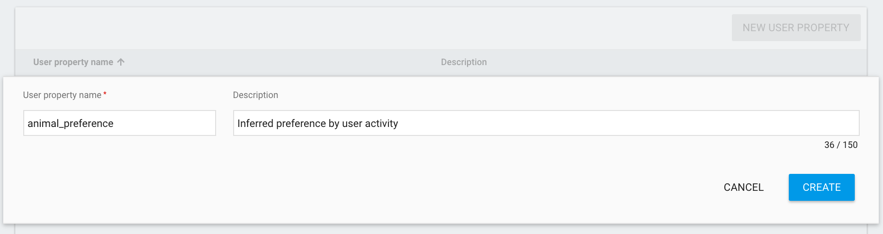
Kliknij Utwórz.
Co robić w aplikacji na Androida
- Wykonaj czynności opisane w artykule Ustawianie właściwości użytkownika, aby dowiedzieć się, jak ustawić tę właściwość w aplikacji. Możesz na przykład zapytać użytkownika, czy wolą koty czy psy, i ustawić odpowiednią wartość ciągu. Możesz pominąć kroki rejestracji usługi w konsoli, ponieważ zrobiłeś to już w poprzedniej sekcji.
- Wykonaj czynności opisane w artykule Debugowanie zdarzeń, aby włączyć tryb debugowania w swojej aplikacji.
Sprawdź, czy wszystko działa
- Otwórz aplikację i przejdź do miejsca, w którym masz ustawioną właściwość użytkownika.
- Otwórz stronę Analytics DebugView w konsoli Firebase.
- Sprawdź, czy zostały ustawione jakieś właściwości użytkownika (może minąć kilka minut, zanim coś się wyświetli).
Konfigurowanie warunków Zdalnej konfiguracji
Twoja aplikacja ma teraz parametry, które można skonfigurować, a właściwości użytkownika (lub odbiorców) wykorzystane jako zmienne. Możesz utworzyć warunki umożliwiające personalizację wartości parametrów.
Co zrobić w konsoli Firebase
- Otwórz Zdalną konfigurację w konsoli Firebase.
- Kliknij parametr, aby go edytować.
- Kliknij Dodaj wartość do warunku.
- Wybierz Zdefiniuj nowy warunek.
- Nazwij warunek. Przykład: „Preferuje koty”, aby odzwierciedlić wcześniejsze preferencje użytkownika.
W sekcji Dotyczy wybierz Właściwość użytkownika (lub Użytkownik na liście odbiorców, jeśli masz utworzoną listę odbiorców w Analytics), wybierz parametr i zdefiniuj warunkową relację z jego wartościami.
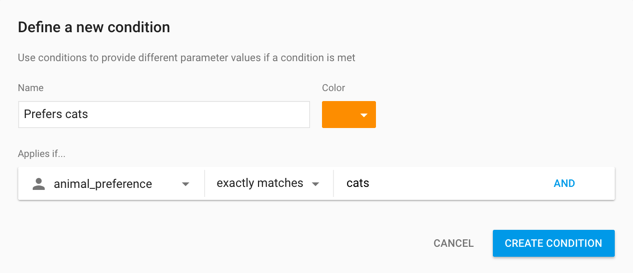
Kliknij Utwórz warunek.
Wpisz wartość, która odzwierciedla nowy warunek. Na przykład wiadomość powitalna „Preferuje koty” może brzmieć „Miau!”.
Aby zapisać zmiany, kliknij Aktualizuj.
Kliknij Opublikuj zmiany, aby włączyć nowe warunki i wartości w aplikacji.
Sprawdź, czy wszystko działa
- Otwórz aplikację i przejdź do miejsca, w którym masz ustawioną właściwość użytkownika.
- Otwórz stronę Analytics DebugView w konsoli Firebase.
- Sprawdź, czy zostały ustawione jakieś właściwości użytkownika (może minąć kilka minut, zanim coś się wyświetli).
- Ponownie uruchom aplikację i sprawdź, czy spersonalizowane elementy zostały ustawione.

